Deinstallieren und Neuinstallieren von Windows Updates
Auch wenn die Installation von Updates in Windows ein einfacher Prozess ist, ist der Mechanismus im Hintergrund, der alles verwaltet, ziemlich kompliziert. Es gibt auch viele falsche Informationen im Internet über den Umgang mit Problemen im Zusammenhang mit Windows Update.
Eines der größten Missverständnisse ist, dass alle Windows-Updates auf einmal installiert werden können, indem Sie einfach das löschen Softwareverteilung Ordner gespeichert in C: \ Windows. Das ist völlig falsch. Ja, Sie sparen möglicherweise etwas Speicherplatz (zwischen 500 MB und mehreren GB), aber wenn Sie den Ordner löschen, werden installierte Updates nicht entfernt.
Außerdem ist es eine schlechte Idee, den Ordner "SoftwareDistribution" zu löschen, sofern er nicht unbedingt erforderlich ist. Es gibt einen Unterordner namens DataStore mit einer großen Datenbank aller verfügbaren Windows Updates. Diese Datenbank wird wahrscheinlich ein paar hundert MB groß sein. Durch das Löschen dieser Datenbank wird einfach der Windows Update-Verlauf für den Computer entfernt.
Um das zu beweisen, habe ich einen Test gemacht. ich öffnete Schalttafel, angeklickt auf Windows Update und dann auf geklickt Update-Verlauf anzeigen im linken Menü.

Dieser Bildschirm enthält nur eine vollständige Liste der installierten Updates mit Status, Bedeutung und Datum der Installation. Wenn Sie den Ordner "SoftwareDistribution" löschen, ist dieses Dialogfeld vollständig leer, als hätten Sie noch nie Updates installiert. Bevor ich dir das zeige, klicke auf die Installierte Updates Klicken Sie oben auf den Link, wo Sie erfahren, wie Sie ein Update entfernen.

Wie Sie sehen können, sind derzeit einige Hunderte von Updates für Office, Windows, Silverlight usw. installiert. Wenn Sie nun die folgenden Anweisungen zum Löschen des Ordners befolgen, können Sie zurückgehen Update-Verlauf anzeigen Dialog und Sie werden sehen, dass es jetzt leer ist.

Wenn Sie jedoch auf klicken Installierte Updates wieder werden Sie sehen, dass alle Updates, die zuvor aufgelistet wurden und noch dort aufgeführt sind. Dies liegt daran, dass wir einfach den Protokollverlauf der Updates und nicht die tatsächlichen Updates gelöscht haben.
In diesem Dialogfeld können Sie ein Update tatsächlich deinstallieren, jedoch immer nur eines. Klicken Sie einfach auf ein Update und dann auf Deinstallieren. Leider ist es nicht möglich, alle Updates auf einmal zu entfernen, es sei denn, Sie verwenden die Systemwiederherstellung.
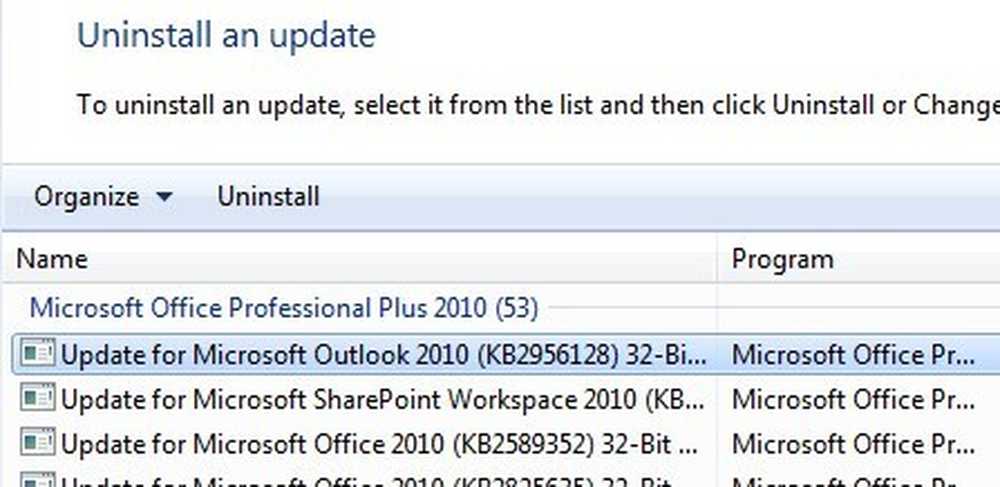
Wenn Sie die Systemwiederherstellung verwenden und den Computer an einem früheren Wiederherstellungspunkt wiederherstellen, werden alle nach diesem Wiederherstellungspunkt installierten Updates gelöscht. Um alle Updates zu entfernen, benötigen Sie jedoch einen Wiederherstellungspunkt, der direkt nach der Installation des Betriebssystems erstellt wurde. Selbst wenn zu diesem Zeitpunkt ein Wiederherstellungspunkt erstellt wurde, werden ältere normalerweise gelöscht, um Platz für neuere Wiederherstellungspunkte zu schaffen.
Wenn Sie der Systemwiederherstellung jedoch viel Speicherplatz zugewiesen haben, können Sie möglicherweise ein paar Monate lang Aktualisierungen auf einmal zurücksetzen.
Nachdem Sie den Inhalt des Ordners gelöscht haben, müssen Sie Windows Update erneut über die Systemsteuerung aufrufen und nach Updates suchen. Die gesamte Datenbank wird von Grund auf neu erstellt und Sie werden möglicherweise feststellen, dass Windows angezeigt wird Nach Updates suchen für eine sehr lange Zeit. Dies liegt daran, dass eine Liste aller für das Betriebssystem geltenden Updates erneut heruntergeladen und dann mit den aktuell auf dem System installierten Updates verglichen werden muss.
Löschen Sie den SoftwareDistribution-Ordner
Um diesen Ordner zu entfernen, müssen Sie zuerst die Windows Update und BITS Dienste in Windows. Klicken Sie dazu auf Start und geben Sie ein services.msc in das Suchfeld.

Klicken Sie anschließend mit der rechten Maustaste auf die Schaltfläche Windows Update Service und klicken Sie auf Halt. Machen Sie dasselbe für die Intelligenter Hintergrundübertragungsdienst (BITS) Service auch.

Navigieren Sie nun zum folgenden Ordner, und Sie sehen dort mehrere Ordner. Die wichtigsten, über die wir sprechen werden, sind Downloads und Datenspeicher.
C: \ Windows \ SoftwareDistribution

Wenn Sie versuchen, nur den Festplattenspeicher wiederzugewinnen, sollten Sie nur den Inhalt der Festplatte löschen Herunterladen Ordner, obwohl dies theoretisch nicht unbedingt notwendig sein sollte. Der Download-Ordner enthält tatsächlich alle Updates, die heruntergeladen, aber noch nicht installiert wurden. Nach der Installation werden die Updates innerhalb von 10 Tagen entfernt. Theoretisch sollte sich der Ordner bald verkleinern, nachdem Sie alle Windows-Updates installiert haben.
Das Datenspeicher Ordner enthält die Datenbank mit dem vollständigen Windows Update-Verlauf für den Computer. Nach dem Löschen ist der Aktualisierungsverlaufsdialog wie oben gezeigt leer, alle Ihre Aktualisierungen bleiben jedoch erhalten. Sie sollten den DataStore-Ordner niemals wirklich löschen, es sei denn, Sie werden dazu aufgefordert, oder wenn Windows Update vollständig beschädigt und falsch konfiguriert ist.
Beachten Sie, dass Sie bestimmte Ordner und die ReportingEvents-Datei möglicherweise nicht löschen können. Falls Sie einen Ordner nicht löschen können, öffnen Sie einfach den Ordner und löschen Sie den gesamten Inhalt. Ich habe beim Versuch, den DataStore-Ordner zu löschen, eine Fehlermeldung erhalten. Ich ging einfach in den Ordner und löschte die Datenbankdatei und alle anderen Dateien im Ordner.
Suchen Sie nach Windows-Updates
Wenn Sie den Ordner "SoftwareDistribution" entfernt haben, sollten Sie erneut zu Windows Update wechseln, um nach Updates zu suchen. Es wird zeigen, dass Sie nie nach Updates gesucht haben, da der Update-Verlauf nicht mehr verfügbar ist.

Drücke den Auf Updates prüfen und warten Sie, bis die Datenbank neu erstellt wird.
Fazit
Der wichtigste Punkt hier ist, dass Sie nicht wirklich alle Windows-Updates auf einmal entfernen können, es sei denn, Sie haben einen wirklich alten Wiederherstellungspunkt im System gespeichert. Zweitens sollten Sie nur das löschen Downloads Ordner in der Softwareverteilung Ordner, wenn Sie Speicherplatz sparen möchten oder einfach die neuesten Updates installieren und 10 Tage warten, um zu sehen, ob sie automatisch entfernt werden.
Drittens sollten Sie nur das löschen Datenspeicher Ordner, wenn mit Windows Update etwas wirklich nicht in Ordnung ist, z. B., dass für einige Monate keine neuen Updates angezeigt werden usw. Dies kann Ihnen hoffentlich ein besseres Verständnis dafür vermitteln, wie Windows Update funktioniert und wie die Dateien gespeichert werden. Wenn Sie Fragen haben, schreiben Sie einen Kommentar. Genießen!




